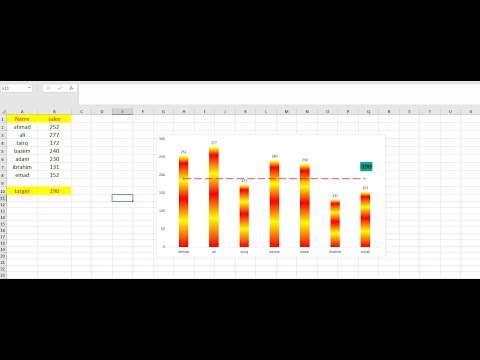
المحتوى

الهدف أو الخط المستهدف هو خط أفقي وهمي على رسم بياني يمثل مستوى معين من الأداء. على سبيل المثال ، في الرسم البياني للأداء الأكاديمي ، يمكن تحديد خط الهدف في درجة 70٪ النموذجية. تمنح خطوط الهدف العارض طريقة مرئية سريعة لمعرفة عدد العناصر على الرسم البياني ذات الأداء المنخفض وعدد العناصر الموجودة أعلاه. على الرغم من أن Excel لا يحتوي على خيار قائمة لإضافة خط أفقي ، يمكنك إنشاء واحد على الرسم البياني الخاص بك عن طريق إضافة سلسلة نماذج.
الخطوة 1
حدد موقع بيانات الرسم البياني في جدول بيانات Excel. إذا لم تكن متأكدًا من البيانات التي تم استخدامها في الرسم البياني ، فانقر عليها مرة واحدة. سيتم تحديد بيانات المخطط بخط أزرق في جدول البيانات.
الخطوة 2
انقر فوق الخلية الفارغة الأولى على يمين بيانات المخطط. إذا لم يكن لديك عمود فارغ في الموقع المشار إليه ، فقم بإنشاء عمود: انقر فوق الزر الأيمن للماوس ثم انقر فوق "إدراج" وعلى "العمود بأكمله".
الخطوه 3
أدخل هدفك. على سبيل المثال ، إذا كان الرسم البياني الخاص بك مكونًا من أرقام المبيعات وكان هدف المبيعات 20 وحدة ، فاكتب "20".
الخطوة 4
انقر فوق مقبض تعبئة الخلية. ستبدو الخلية على شكل مربع أسود صغير في الزاوية اليمنى السفلية. اسحبه إلى أسفل العمود إلى الصف السفلي لبيانات المخطط. يقوم هذا الإجراء بنسخ إدخال الخلية (في هذا المثال ، 20) إلى جميع الخلايا في العمود. هذه هي سلسلة نموذج الرسم البياني الخاص بك.
الخطوة الخامسة
قم بتمييز منطقة البيانات بالكامل في المخطط ، بما في ذلك سلسلة النماذج. لتمييز البيانات ، انقر على زر الفأرة الأيمن في الزاوية اليسرى العليا للخلايا ، ثم اسحب المؤشر إلى أسفل اليمين.
الخطوة 6
انقر فوق علامة التبويب "إدراج" وحدد نوع المخطط الذي تريد عرضه. على سبيل المثال ، انقر فوق "عمود" و "ثنائي الأبعاد". سيقوم Excel بإدراج المخطط في جدول البيانات.
الخطوة 7
انقر فوق سلسلة النماذج على الرسم البياني ، ثم انقر فوق "تغيير نوع المخطط". تغيير نوع الرسم البياني إلى "خط".